Minecraft Realms 내부 서버 오류 500을 수정하는 방법 {SOLVED}
게시 됨: 2022-01-17Windows PC에서 Minecraft Realms 인터넷 서버 오류 500을 수정하는 방법에 대한 이 단계별 자습서를 읽으십시오.
Minecraft를 사용하면 플레이어가 자신의 멀티플레이어 서버를 구성할 수 있으며, 여기에서 자신과 전 세계에서 함께 플레이하고 싶은 다른 플레이어를 위한 완전한 영역을 가질 수 있습니다. 음, 이것은 기본적으로 Minecraft 영역에 로그인을 시도하는 동안 나타나는 서버 기반 오류입니다.
또한 "Minecraft Realms에서 내부 서버 오류 500이 발생하는 이유는 무엇입니까?"라고 소리치고 있습니까? 걱정하지 마세요. 혼자가 아닙니다. 최근에 다른 영역에서 Minecraft를 플레이하면서 동일한 문제를 보고한 수많은 사용자가 있습니다. 보다 구체적으로 이 가이드는 "500 영역에 연결할 수 없는 문제를 해결하는 방법"을 설명합니다.
Windows 10, 8, 7에서 Minecraft Realm 내부 서버 오류 500을 수정하는 빠른 솔루션
Windows PC에서 Minecraft Realms 오류 500을 수정하는 방법에는 여러 가지가 있습니다. 이 섹션에서는 이 문제를 제거하기 위해 고려할 수 있는 몇 가지 효과적인 전술에 대해 논의할 것입니다. 더 이상 고민하지 않고 시작하겠습니다.
솔루션 1: 기본 해킹
더 복잡하거나 고급 솔루션을 시도하기 전에 다음 예비 해결 방법을 시도하여 PC에서 Minecraft 영역 내부 서버 오류 500을 수정하십시오.
- 게임 충돌 또는 기타 오류와 같은 문제가 발생할 때마다 PC를 간단히 재부팅하는 것이 좋습니다. 이것은 더 간단한 솔루션처럼 보이지만 많은 Minecraft 플레이어에게 기적을 일으켰습니다.
- 오래되었거나 버그가 있는 Windows OS 버전을 사용 중인지 확인하십시오. 그렇다면 사용 가능한 최신 업데이트를 찾아 설치하십시오. 최신 시스템 업데이트나 패치를 설치한 후 게임을 실행해 보세요.
- 최신 버전의 Minecraft를 실행하고 있는지 확인하는 것이 너무 명확합니다. 최신 게임 업데이트나 패치를 계속 설치하면 게임의 일관성이 향상될 뿐만 아니라 게임의 다양한 일반적인 오류 및 결함을 해결하는 데 도움이 됩니다.
- Windows PC에서 작동하지 않는 Minecraft 영역에 직면하는 또 다른 이유는 변경된 게임 설정입니다. 일부 게임 설정을 조정하는 것이 이 문제의 주요 원인 중 하나일 수 있습니다. 따라서 설정을 기본값으로 구성하는 것이 좋습니다.
운 좋게도 다음과 같은 기본 해킹으로 문제가 해결될 것입니다. 그러나 그렇지 않다면 인내심을 갖고 다른 고급 솔루션을 따르십시오.
참조: 2022년 플레이어가 탐색할 최고의 Minecraft 씨앗 13개
해결 방법 2: 인터넷 연결 확인
인터넷 연결이 활발히 작동하지 않거나 Minecraft 서버 사용을 중지하면 Minecraft 영역 내부 서버 오류 500이 발생할 수 있습니다. 따라서 다른 문제 해결 팁으로 이동하기 전에 먼저 사용하고 있는지 확인해야 합니다. 활동적이고 안정적인 인터넷 연결.
또한 Wi-Fi를 사용하는 경우 보다 안정적인 네트워크를 확보하는 데 도움이 되므로 Wi-Fi보다 이더넷을 사용하는 것이 좋습니다.
해결 방법 3: 백그라운드 실행 응용 프로그램 및 프로그램 닫기
인터넷 연결을 확인하고 Wi-Fi에서 이더넷으로 전환한 후에도 Minecraft 영역에서 여전히 문제가 발생한다면 백그라운드에서 실행 중인 앱이나 프로그램으로 인해 문제가 발생할 가능성이 높습니다. 백그라운드에서 너무 많은 프로그램을 실행하면 문제의 원인이 될 수 있는 인터넷 대역폭에 대한 제한이 설정됩니다. 따라서 더 이상 필요하지 않은 백그라운드 앱이나 프로세스를 비활성화하는 것이 좋습니다. 이 방법을 사용하여 Minecraft 영역 내부 서버 오류 500을 수정하는 방법은 다음과 같습니다.
1단계: 키보드에서 CTRL + SHIFT + ESC 를 모두 눌러 작업 관리자를 시작합니다.
2단계: 다음으로 프로세스 탭으로 전환하고 백그라운드에서 실행 중인 쓸모없는 응용 프로그램을 찾습니다.
3단계: 그런 다음 특정 응용 프로그램을 마우스 오른쪽 버튼으로 클릭하고 작업 끝내기 를 클릭합니다.
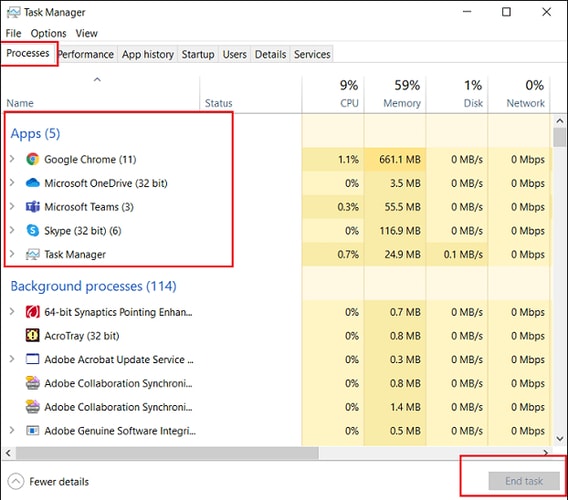

완료되면 Minecraft를 시작하고 내부 서버 오류 500이 수정되었거나 여전히 지속되는지 확인하십시오.
해결 방법 4: 그래픽 드라이버 업데이트
오래되거나 결함이 있거나 손상된 그래픽 드라이버를 사용하는 경우 이 문제가 발생할 수 있습니다. GPU 드라이버를 유지하는 것은 게임을 최대한 활용하는 데 매우 중요합니다. 사용자는 그래픽 카드 제조업체의 공식 웹사이트에서 올바른 드라이버를 찾을 수 있습니다. 그런 다음 관련 드라이버를 다운로드하여 수동으로 설치합니다. 그러나 드라이버를 수동으로 찾고 다운로드하는 것은 특히 초보자에게 시간이 많이 걸리고 오류가 발생하기 쉽습니다.
따라서 수동으로 드라이버를 업데이트할 시간과 인내심이 없는 경우 Bit Driver Updater를 사용하여 최신 드라이버 업데이트를 자동으로 찾고 다운로드하고 설치할 수 있습니다.
Bit Driver Updater는 시스템을 자동으로 감지하고 나중에 가장 적합한 드라이버 업데이트를 찾는 세계적으로 가장 잘 알려진 드라이버 업데이트 유틸리티 중 하나입니다. 이 놀라운 솔루션을 사용하려면 아래 공유된 쉬운 단계를 따르기만 하면 됩니다.
1단계: 우선 아래 공유된 버튼에서 Bit Driver Updater를 다운로드 합니다. 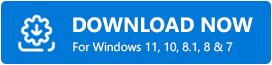
2단계: 소프트웨어 파일이 다운로드되면 파일을 두 번 클릭하고 화면의 설치 지침에 따라 Bit Driver Updater를 PC에 설치합니다.
3단계: 그런 다음 PC에서 드라이버 업데이터를 실행하고 왼쪽 창에서 스캔 을 클릭합니다. 이제 유틸리티가 시스템에서 결함이 있는 드라이버를 검색하고 시스템 성능 향상을 위해 설치해야 하는 필수 드라이버 목록을 제공할 때까지 기다리십시오.
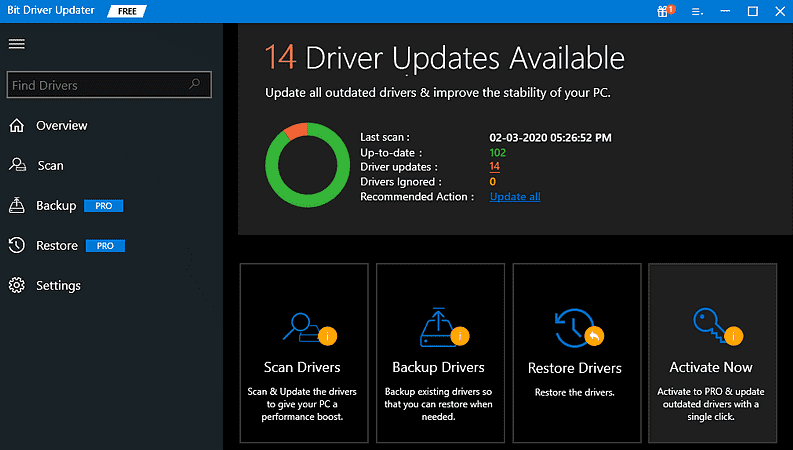
4단계: 다음으로 무료 버전 사용자는 업데이트가 필요한 드라이버 옆에 있는 지금 업데이트 버튼을 클릭할 수 있습니다. 반면, 프로 버전 사용자는 모두 업데이트 버튼을 클릭하여 클릭 한 번으로 오래되거나 손상된 모든 드라이버를 업데이트할 수 있습니다.
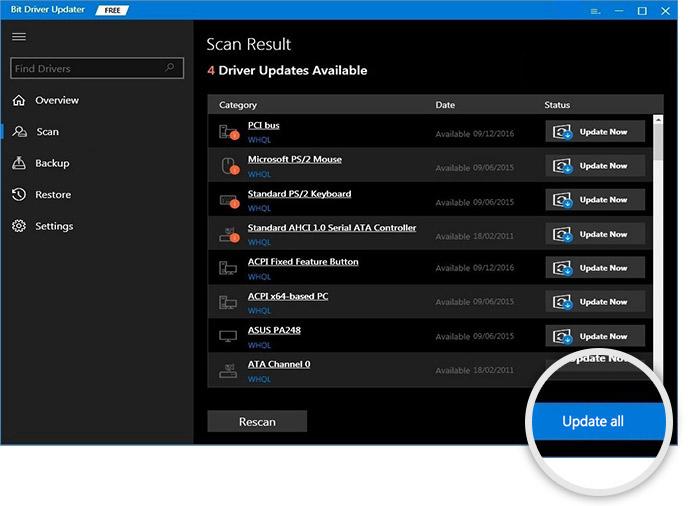
소프트웨어가 얼마나 놀라울 정도로 작동하는지 확인하십시오. Bit Driver Updater를 최대한 활용하려면 프로 버전에 의존하는 것이 좋습니다. Bit Driver Updater의 프로 버전은 완전한 24/7 기술 지원 및 60일 100% 환불 보장과 함께 제공됩니다.
참조: Windows 10에서 World Minecraft에 연결할 수 없음 [해결됨]
해결 방법 5: Minecraft 제거 및 재설치
문제가 해결되지 않았습니까? 걱정하지 마십시오. 최후의 수단으로 반드시 도움이 될 또 다른 솔루션이 있습니다. Minecraft를 제거했다가 다시 설치하면 모든 결함이 해결됩니다. Minecraft 영역 내부 서버 오류 500을 수정하기 위해 이 방법을 사용하려면 아래에 언급된 단계를 따르십시오.
1단계: 키보드에서 Windows + R 키를 모두 눌러 실행 대화 상자를 불러옵니다.
2단계: 그런 다음 appwiz.cpl 텍스트를 작성하고 키보드 입력 버튼을 누릅니다.
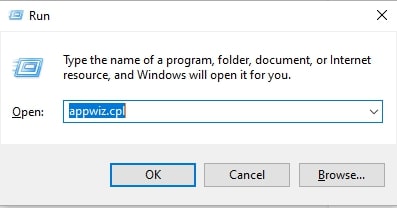
3단계: 응용 프로그램 관리자 창에서 Minecraft 응용 프로그램으로 이동하고 해당 응용 프로그램을 오른쪽 클릭 하여 제거 를 선택합니다 .
게임 및 관련 파일이 제거될 때까지 기다립니다. 완료되면 게임의 공식 웹사이트를 방문하거나 Steam 다운로드에서 게임을 다시 설치하세요. 바라건대 게임 문제가 해결되어야 하지만 문제가 여전히 동일하다면 Minecraft 고객 공식 지원 센터에 문의하는 것이 좋습니다.
참조: Windows 10에서 Minecraft LAN이 작동하지 않는 문제 [수정됨]
Minecraft Realm 내부 서버 오류 500: 수정됨
이것이 Windows PC에서 Minecraft Realms 내부 서버 오류 500을 수정하는 방법에 관한 것이었습니다. 처음에는 기본 핵을 적용해 보고, 작동하지 않으면 다른 고급 솔루션을 진행해야 합니다. 위의 공유 팁과 트릭이 PC에서 Minecraft 영역 오류 500을 수정하는 가장 좋은 방법으로 도움이 되기를 바랍니다.
또한 동일한 문제와 관련하여 추가 제안 사항이 있으면 아래 의견란에 알려주십시오. 또한 Facebook, Twitter, Instagram 및 Pinterest와 같은 소셜 미디어 채널에서 공유할 수 있습니다.
